WindowsとMacのiTunesライブラリを一つに統合する [JUNの独り言]
先日、iMacを買い換えた記事を書きました。故障したiMacの内蔵HDDに保存していたデータはTime Machineでバックアップをとっており、そこから移行しました。
また、DAWのデータなど大容量のファイルは外付けHDDに保存して運用しているため、新しいiMacにその外付けHDDを繋げ直すだけで移行できました。
私はiTunesのデータも外付けHDDに保存する形で運用しています。よって、故障したiMacからの移行はとても簡単でして、新しいiMacにその外付けHDDをつなげた状態で、オプションキー(⌥)を押しながらiTunesを起動し、「ライブラリを選択…」から該当のライブラリを指定するだけでした。
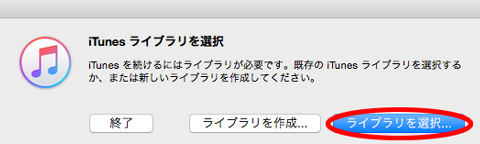
私が購入したiMacには、光学式ドライブが付いていません。現在私が使用しているソフトは、すべてインストーラーをWebからダウンロードできるため、光学式ドライブがなくても問題なく使用できています。
ただ、購入したCDをiTunesで読み込むことができなくなってしまいました。iMacに対応した外付けの光学式ドライブを購入すれば良いのですが、そのためだけに購入するのもためらわれます。
実は、私はほとんど使用していないWindows7(32bit)を搭載したノートPCを所有していまして、せっかくなのでCD音源の取り込み用として使用できないか、試してみることにしました。
しかも、このノートPC、今やお目にかかることが難しい8cmCDを読み込むことができます。ということで、早速試してみることに・・・。
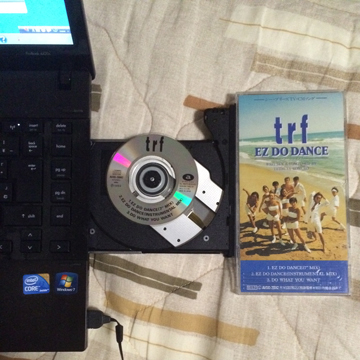
ちなみに、使用しているiTunesのバージョンは、Mac版、Windows版ともに12.5.4です。
実際に読み込んだデータがどこにあるのかを以下のApple公式サイトを参考に確認します。
https://support.apple.com/ja-jp/HT201625
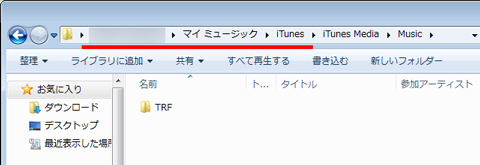
同じく以下Apple公式サイトを参考に、読み込んだライブラリをそのままUSBメモリにコピーして、Macへ移動します。
https://support.apple.com/ja-jp/HT204318
現在データが保存されているライブラリに移行データをコピーしたいため、
iTunes>環境設定
から「詳細」を選択し、「ライブラリへの追加時にファイルを“iTunes Media”フォルダにコピーする」にチェックを入れます。
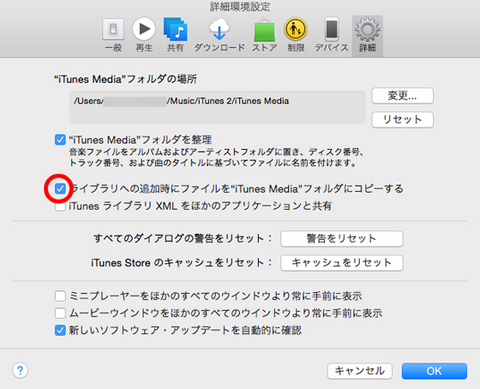
これをしておかないと、データの場所は移行元のフォルダを参照することとなり、USBメモリを抜いてしまうと「データが見つからない」といったエラーが起きます。
なお、ここではわかりやすくするため、一旦Macで空っぽのライブラリを作成してみます。ちなみに、この作業は本来行う必要がありません。
新しいライブラリは、オプションキー(⌥)を押しながらiTunesを起動し、「ライブラリを作成…」を押下することで作成できます。
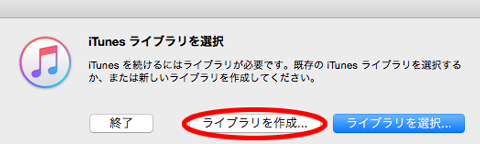
ここでは名前を「iTunes 2」とし、このように空っぽのライブラリが出来上がります。
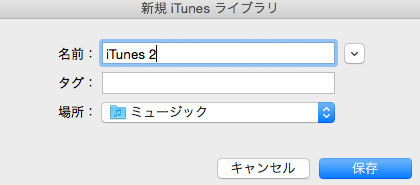
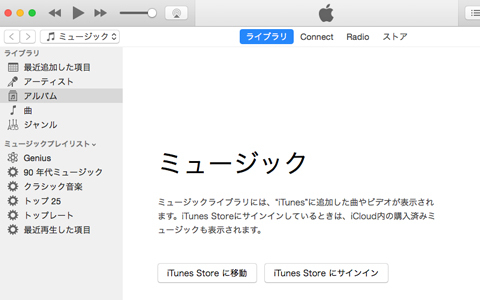
この状態で、ライブラリの追加をしてみます。
ファイル>ライブラリに追加
から、WindowsノートPCで読み込みUSBメモリにコピーした「iTunes」フォルダをそのまま選択します。
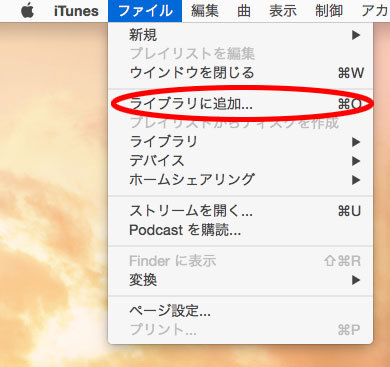
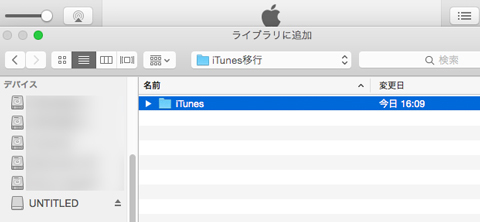
すると、読み込みは行われ、楽曲名はきちんと反映されるのですが、以下のとおり「不明なアルバム」「不明なアーティスト」となってしまいます。
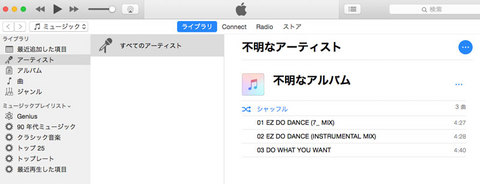
1曲、2曲であれば、上記で読み込み、アーティスト名を編集すれば良いのだと思いますが、曲数が増えてくるとあまり効率的ではありません。そこでライブラリの書き出しを使用してみます。
WindowsのiTunesから
ファイル>ライブラリ>ライブラリをエクスポート
を選択。

書き出された「xmlファイル」をMacへ持ってきます。そして、
ファイル>ライブラリ>プレイリストを読み込み
を選択し、上記「xmlファイル」を指定します。
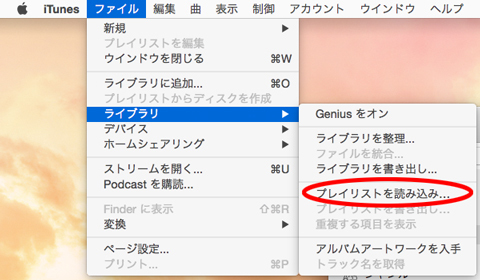
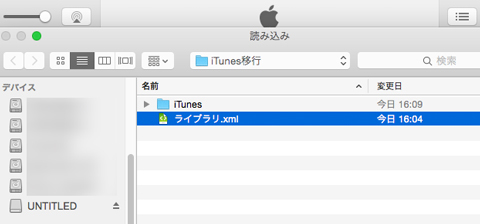
すると、左側の「ミュージックプレイリスト」には追加されるのですが(どちらもデフォルトのままなので重複しています)、肝心の楽曲は以下の画像のようなエラーが表示され読み込まれません。
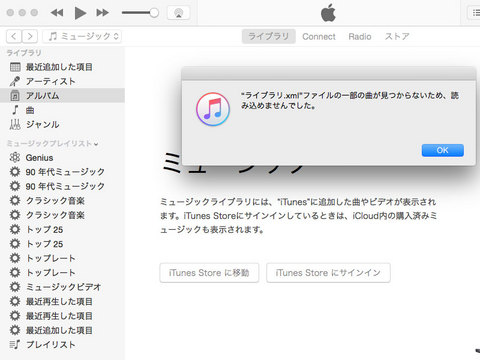
そこで、「xmlファイル」を編集します。使用されているエディタがある場合にはそのエディタから、ない場合にはMacOSに付属している「テキストエディット」アプリから開きます。
「テキストエディット」アプリで開く場合には、「リッチテキストコマンドを無視」にチェックを入れます(アプリアイコンへドラッグアンドドロップであれば、そのまま開くと思います)。
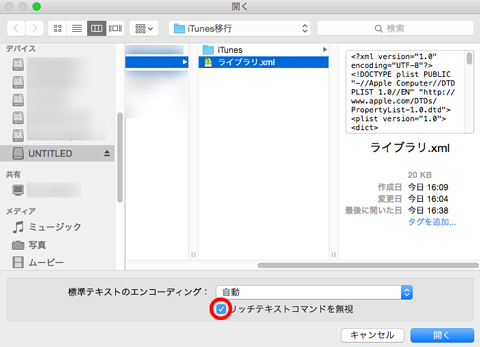
編集する場所は「Music Folder」と「Location」の部分です。ここが、WindowsのiTunesで参照していたファイルの場所になっているため、Mac上のパス(場所)を示す必要があります。
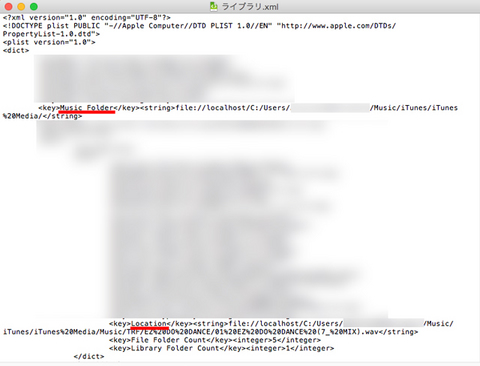
ここでは絶対パスを入力する方法を試してみます。まず、読み込む「iTunes」ファイルの場所に移動し、コントロールキー(⌃)を押しながらフォルダをクリックし「情報を見る」を選択します(または「コマンドキー⌘+Iキー」)。
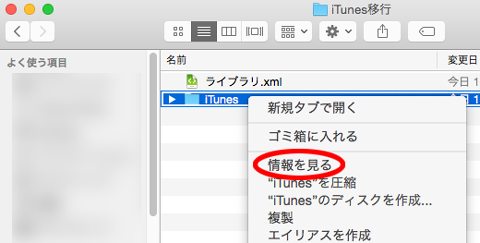
この画面の「場所」を全て選択し、「コマンドキー⌘+Cキー」でコピー。これで絶対パスがクリックボードにコピーされました。
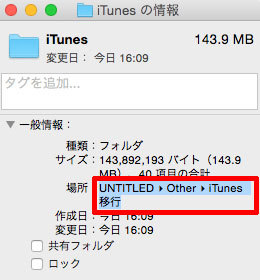
これを、どちらも「file://∗∗∗/iTunes/~」の「∗∗∗」の部分にペーストします(どちらも「file:///~」とスラッシュが3つで始まる形となります)。「Location」に関しては曲数分、この作業を行います。
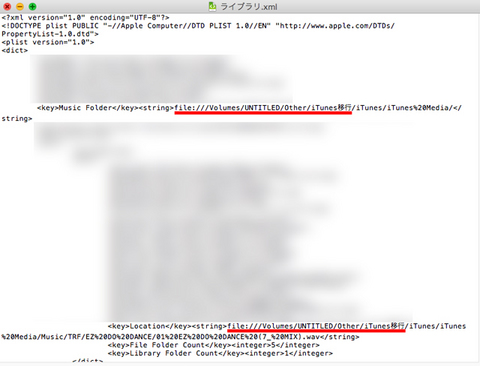
そして再度読み込んでみると、アーティスト情報なども含めてデータが読み込まれます。
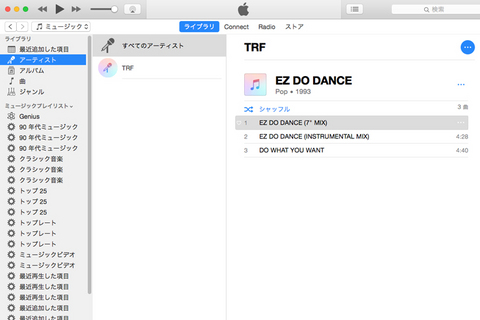
ライブラリのデータをプレイリストとして読み込みましたが、上記の画像のように、「ミュージックプレイリスト」のデータまで読み込まれてしまうため、重複したものや、いらないものがある場合には削除しなければなりません。
そこで、ライブラリではなくプレイリストを読み込んでみます。
WindowsのiTunesから
ファイル>ライブラリ>プレイリストをエクスポート
を選択。
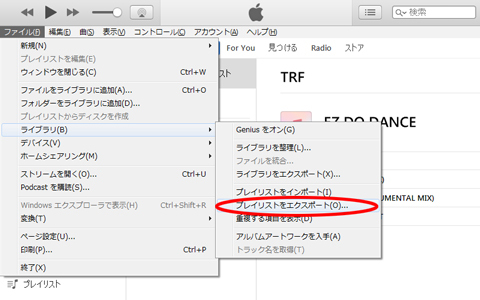
このデータをそのまま読み込むと、ライブラリと同じく「データが見つからない」というエラーになってしまうため、この「txtファイル」を編集します。注意点としては、パスだけでなく、ディレクトリ区切りも変更しなければいけません。
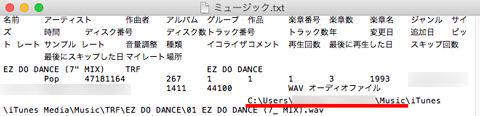
まず、ライブラリファイルの編集と同じ要領で、
「C:∗∗∗/iTunes/~」の「C:∗∗∗」の部分にペーストします。ちなみに、ライブラリファイルの時は先頭の「file://」を含みませんでしたが、今回は先頭の「C:」も含めて書き換えます。(WindowsでiTunesのライブラリフォルダを初期設定以外の場所に保存している場合は、そのパスが表示されます。)
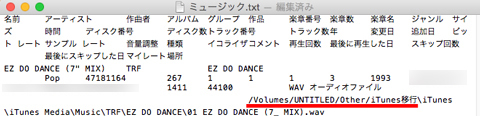
続いて、先頭の「/Volumes/」を削除し、その他の「/」を「:」に置換します。
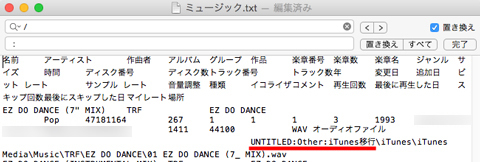
編集が完了したら保存し、iTunesから
ファイル>ライブラリ>プレイリストをインポート
で読み込みます。
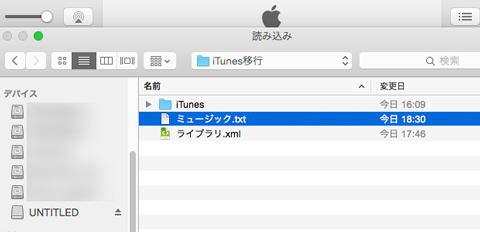
プレイリストのテキストファイルを見ていただくとお分かりの通り、楽曲情報だけでなく「音質調整」や「再生回数」なども含まれますので、設定している(されている)内容があればそれらも引き継げると思われます。
最後に、データが現在のライブラリに正しくコピーされているかを確認しておきます。今回の場合、私は「iTunes 2」という新しいライブラリを作りましたので、そのフォルダを確認すると・・・、ちゃんとありました。
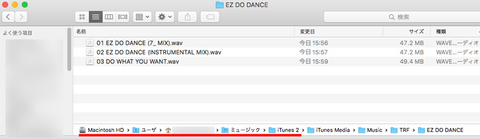
ちなみにちゃんとコピーされているかどうかは、ライブラリまたはプレイリストを読み込みの際にも確認できます。コピーされているときは下記のような読み込みの画面になると思います。

どうでもいいことなのですが、なぜ新たにライブラリを作成した上でこの記事を書いているかと言いますと、正規のライブラリでいきなり試したときに、上記の失敗を私自身がしてしまいまして・・・。
ライブラリの情報はめちゃくちゃになり、その修復がものすごく大変だったため、自分自身の忘備録として手順を残しておきたいと思いました。
(^^;
iTunesがバージョンアップしたら、やり方が変わりそうな気もしますし、そもそも私のやり方が間違っているだけで、一番最初に書いた「フォルダを丸ごとライブラリに追加」で、アーティスト名やアルバム名を含め、簡単に統合できるのかもしれませんが・・・苦笑。
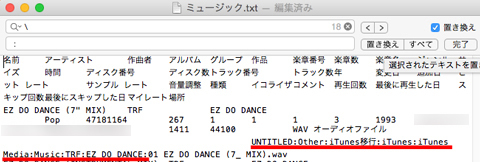
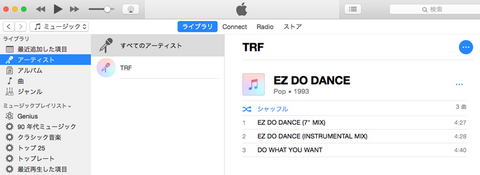





iTunesのパソコンをiTunesライブラリを移行したい時もこれを参考にする事ができますか?
by iTunes パソコン 買い替え 引き継ぎ (2017-09-18 00:04)
コメントをいただきありがとうございます。
パソコンを買い替えた際のiTunesライブラリの移行につきまして、残念ながらこの記事の内容は参考にならないかと思います。
下記Apple社のサポートページに移行方法が掲載されていますので、ご参考までに。
https://support.apple.com/ja-jp/HT204318
なお、Mac→Windows、Windows→Macといった異なるOS間での移行については明記されていないようでした。
JUN
by hirnes (2017-09-18 22:11)